【音楽観賞マニュアル YouTube活用法をわかり易く解説[スマホで活用編]】 [音楽]
音楽観賞マニュアル YouTube活用法をわかり易く解説
[スマホで活用編]
[スマホで活用編]

前回の[再生リスト準備編]ではyoutube動画を音楽再生用として活用するための準備とPCで音楽再生する方法を中心にお伝えしました。
今回は更にスマホで再生する場合の方法についてお伝えしたいと思います。
今回は更にスマホで再生する場合の方法についてお伝えしたいと思います。
この記事の目次
1.スマホにyoutubeアプリを登録
youtube動画を視聴する場合、safariなどのブラウザで視聴することも可能ですが、前回記事でPCで登録した再生リストなどをスマホでも連動するにはまずはスマホにアプリを登録する必要があります。アプリ登録の画面を呼び出します。
アプリ購入のメニューから呼び出しても良いですし、ブラウザから「アプリ youtube」などのワードで検索すればすぐにヒットします。
iPhoneならこんな画面から登録です。
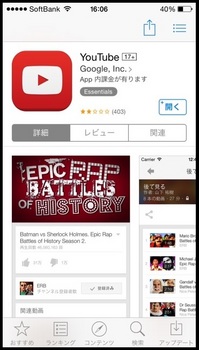
アンドロイドはこんな登録画面かと思います。
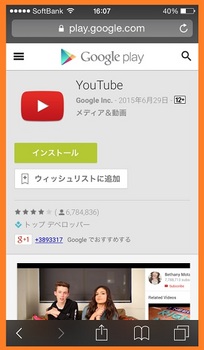
私はアンドロイドのスマホを持っていないので今後はiPhoneバージョンでご説明していきたいと思います。
スマホで登録するとアイコンがメニュー画面に追加されますね。
『赤地に再生ボタン』でお馴染みのアイコンは判り易いです。
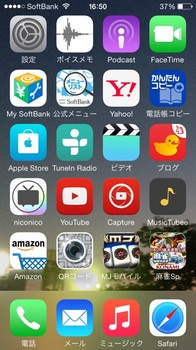
2..『再生リスト』から動画を視聴する
アプリの簡単な使用法をご紹介します。〔1〕アプリのホーム画面
アイコンをクリックするとアプリのホーム画面が表示されます。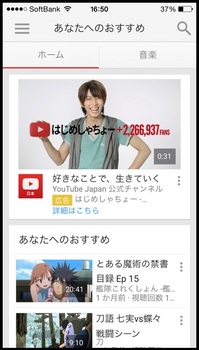
デフォルト(初期値)の画面は「あなたへのおすすめ」が最上位に表示されています。
私には「はじめしゃちょー」がイチオシのようです。
〔2〕youtubeアプリのメニュー画面
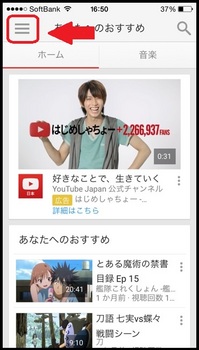
左上の『三本線』をクリックするとホーム画面が右にスライドして左側にメニュー画面が現れます。
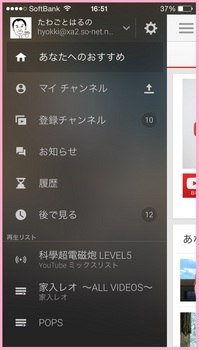
〔3〕youtubeアプリのマイチャンネルを表示する
メニューの『マイ チャンネル』をクリックするとPCで登録した『マイ チャンネル』の内容にジャンプします。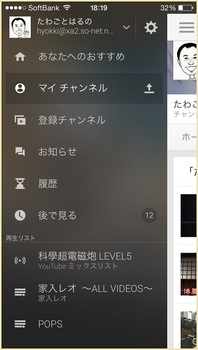
『マイ チャンネル』のホーム画面はこんな感じです。
〔4〕『マイチャンネル』から再生リストを表示させる
『再生リスト』をクリックすると画面に登録した再生リストが表示されます。視聴したい『再生リスト』をクリックすると再生リストが表示されます。
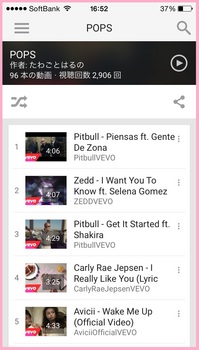
〔5〕『再生リスト』を視聴する
再生を始めたい動画をクリックするとそこから再生リストの再生が始まります。初期画面はこんな感じです。
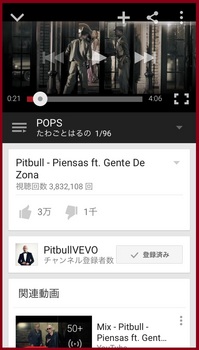
縦持ちの画面では小さくて見にくいですね。
横持ちにすると自動的に再生画面が最大表示になります。

3.youtubeアプリ 再生画面の各種機能
再生画面に表示されているメニューの各種機能についてご紹介したいと思います。〔1〕動画の再生
動画再生画面の中央の「[>]」印をタップ(クリック)すると動画の再生が開始されます。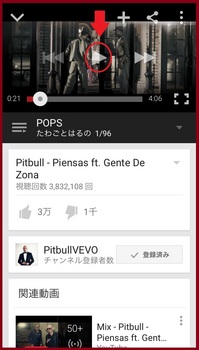
再生画面は全画面で表示されます。

〔2〕動画画面の最小化
画面左上の「Ⅴ」印をタップ(クリック)すると画面が最小化します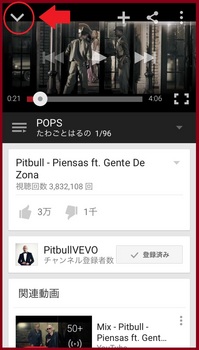
最小化すると動画再生画面が右隅に小さくスライドしてその前に表示されていた画面がメイン画面として表示されます。
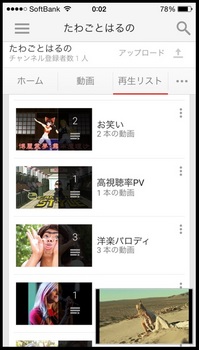
〔3〕追加機能
画面上部中央やや右の「+」印をタップ(クリック)すると追加機能が利用できます。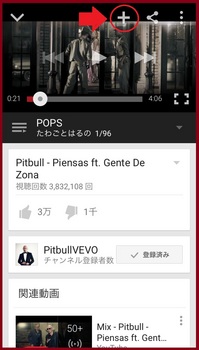
追加機能は2つ。
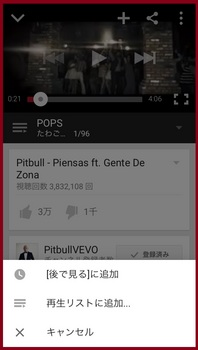
「[後で見る]に追加」と「再生リストに追加…」が利用できます。
「再生リストに追加…」をタップ(クリック)するとどの「再生リスト」に追加をするかを聞かれます。この時に再生リストを新規作成することもできます。
〔4〕youtubeアプリの「共有」
メールやSNSとの連携機能が使えます。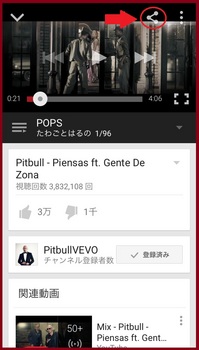
再生画面上部右側にある「<」っぽいマークをタップ(クリック)すると画面下側にメニューが現れます。
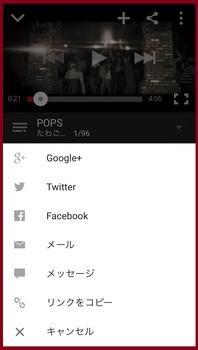
「Google+」「Twitter」「Facebook」
SNSへの投稿画面を起動します。
「メール」「メッセージ」
またメールへの投稿画面も自動起動します。
「リンクをコピー」
更にこの動画へのリンクアドレスをコピーできます。
〔5〕その他の設定等
画面上部最右端の「三つの点」をタップ(クリック)すると画質調整等ができます。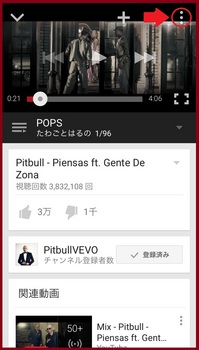
左の歯車マーク「画質」をタップ(クリック)すると画質の調整ができます。
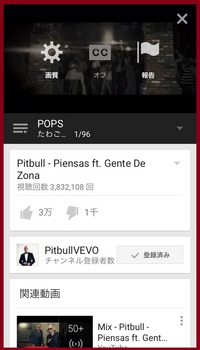
上記の画像の例では「自動設定」でアプリに任せて自動調整されていますが、画質の調整が可能です。
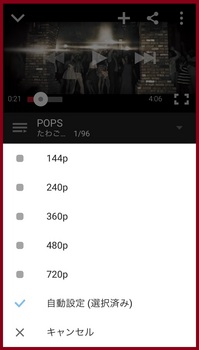
数字が大きいほど高画質になりますが、ダウンロードのデータ量が多くなりますので動画の情報量や視聴環境によっては視聴がスムーズにできない場合がありますし、パケット超過に不安がある場合には低い画質でデータ量を抑えるという選択肢もあるかもしれません。
(パケット制限に不安にある場合にはそもそも動画の視聴はおススメできませんが…)
「CC」オフ
字幕のオン/オフを切り替えることができます。
動画に字幕が追加されている場合、この字幕アイコンをタップ(クリック)すると表示をオフにすることができます。
「旗のマーク」報告
このアイコンをタップ(クリック)すると不正動画としてGoogleの「通報」ができます。

〔6〕動画画面の最大化
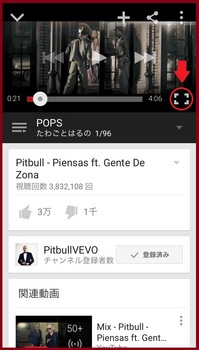
動画画面右下のアイコンをタップ(クリック)すると画面が最大化します。

4.再生リストを共有してスマホをヘッドホンステレオに
youtubeの再生リストや登録動画はスマホのアプリと連動しているのでPCで登録した再生リストやお気に入り動画はスマホで再生可能となります。外出先でも再生リストを視聴してヘッドホンステレオのように利用することができます。
もちろんスマホから再生リストに動画を追加したり新しい再生リストを新規登録することも可能です。
5.スマホ利用の弱点は…
スマホにはyoutube視聴においてPCと比較して2つの弱点があります。〔1〕パケット制限
youtubeはストリーミング再生ですので視聴するたびに重い動画データをダウンロードしなければなりません。スマホにはパケット制限がありますので、沢山の音楽を常に聴き続けるため動画を視聴するとパケット制限に引っかかってしまう心配があります。
〔2〕良好な通信環境が必要
再生リストによる音楽のストリーミング再生は再生時間が短い動画ごとにダウンロードしなければなりませんので、1つの動画が長い映画鑑賞等と違いダウンロードを視聴速度が追い付かない程度にデータダウンロードしてから視聴を開始するような視聴方法が適用しにくいです。従いましてスマホによるyoutubeの音楽再生は良好な通信環境下でないとすぐに再生がストップしてしまいとてもストレスが高いものになってしまいます。
〔3〕バックグラウンドで再生ができない
youtubeのスマホアプリはバックグラウンドで動作してくれません。ですから音楽を聴きながらスマホでネットサーフィンをしたりメールを読み書きしたりできません。
6.youtubeアプリの弱点はこんな風に対処しています
私はこんな風に対処して利用しています。〔1〕パケット制限への対処
残念ながらこれに対処する根本的な方法はありません。あえて言うならパケット制限を受けない『Wi-Fi』を積極的に利用することでしょうか?前回の記事でもご紹介しましたが、洗濯物を干すなどの家事はスマホで音楽を聴きながらやっています。そのときには無線LANを利用して『Wi-Fi』接続していますのでパケット利用量を気にしなくて済みます。
〔2〕良好な通信環境の確保
こちらも残念ながらその根本的な対応策はありません。外出先での利用の多くは通勤時ですので、通勤経路のうちどこが通信環境が悪いかは把握していますので、その場所では利用しない様にしてパケット制限への対処と同様に『Wi-Fi』接続の積極的利用等で対処しています。
〔3〕youtubeをスマホのバックグラウンドで再生するには?
こちらは根本的に解決する方法があります。それはyoutube純正のアプリではない再生アプリを利用することです。
無料で利用可能ですし再生リストなどの共有も実現可能ですので使い勝手はとても良いです。
『バックグラウンドで再生可能なyoutubeアプリ』
Music Tubee for YouTubeです。
⇒ アンドロイドユーザー
通信環境さえ整っていればyoutubeで音楽を聴きながらネットサーフィンを楽しむことができるのでとても便利です。
作業がはかどるように軽快な音楽を中心にセレクトしているのですが、音楽のみならず映像も「お気に入り」で動画に見入ってしまい作業がはかどるどころか作業が一向に進まない、そんな音楽も映像もお気に入りの10選です。
VEVO(ヴィーヴォ)は会社名でもありブランド名でもあります。言ってみれば『音楽ビデオ専門の配信サイト運営会社』ってところでしょうか。
私は沢山の音楽をVEVO配信の動画で楽しんでいます。
私は沢山の音楽をVEVO配信の動画で楽しんでいます。
スポンサーリンク
スポンサーリンク


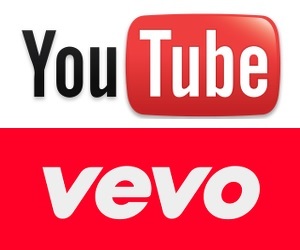





コメント 0